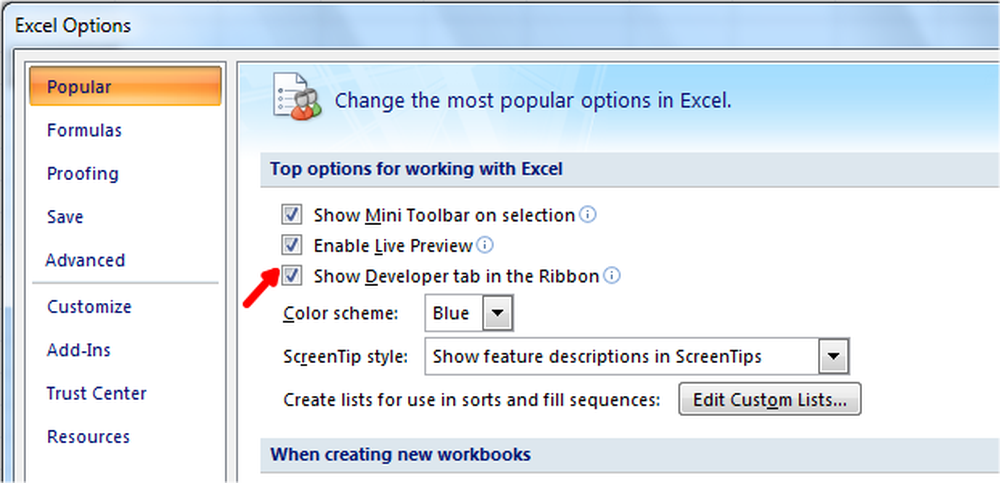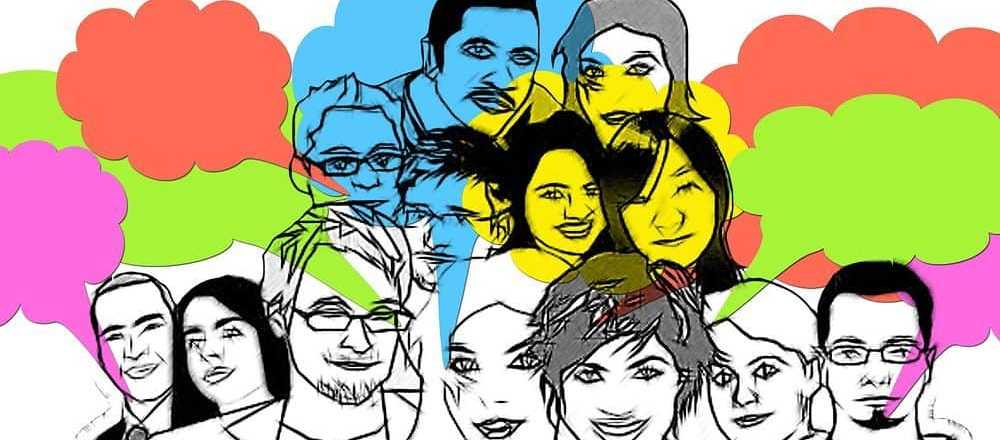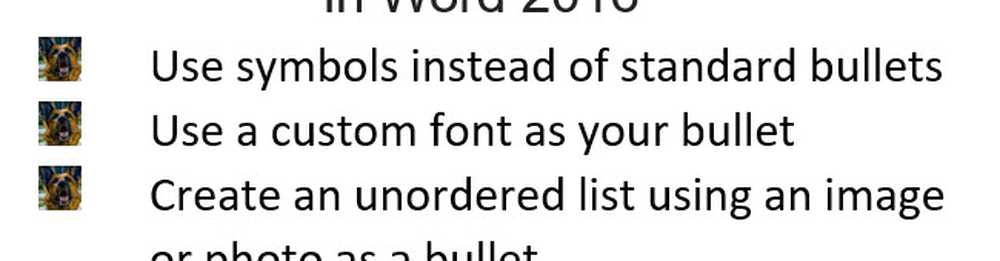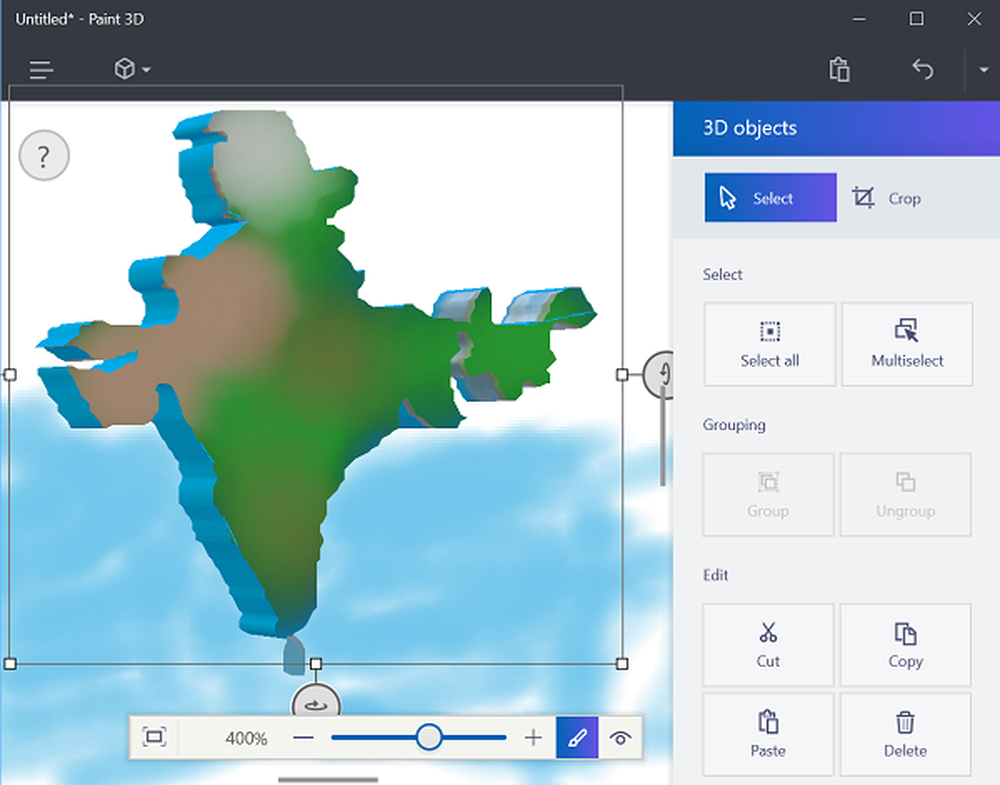Cómo crear recordatorios de Cortana desde Microsoft Edge en Windows 10


Si está haciendo mucha investigación en línea, probablemente tenga un montón de sitios y artículos diferentes para mirar. Pero, ¿cómo mantenerlos a todos rectos? Claro que puedes dejar mil pestañas abiertas con la intención de volver a un artículo, pero, ¿con qué frecuencia has olvidado volver o has olvidado por qué lo tenías abierto para empezar? Hay algunas funciones nuevas de administración de pestañas en Edge, como "Establecer aparte", que te permite mover las pestañas hacia un lado mientras haces otra cosa y luego regresar a ellas más tarde.
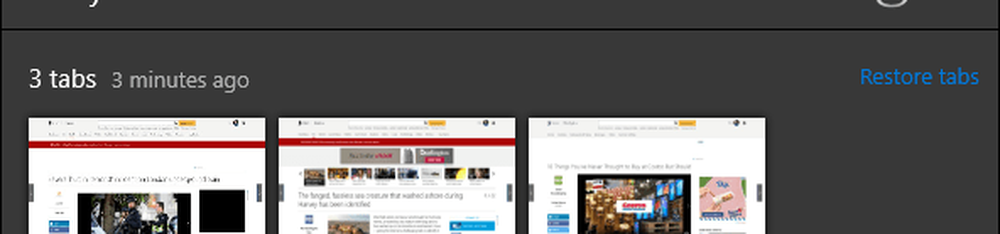
Y siempre puede usar un servicio como Pocket para recopilar artículos que desee leer más adelante. Utilizo Pocket, pero termino agregándole demasiados artículos y simplemente continúan acumulándose. Si usa Edge en Windows 10, Cortana puede ayudarlo a recordar regresar y ver algo de interés que encontró.
Crear recordatorios de Cortana desde Microsoft Edge
Mientras trabaja en Edge y encuentra una página para la que desea configurar un recordatorio, haga clic en el botón Compartir en la esquina superior derecha. Se abrirá un cuadro de "Compartir" con cada una de las aplicaciones y servicios que puede usar; seleccione Recordatorios de Cortana. La cantidad de aplicaciones mostradas variará dependiendo de lo que esté instalado en su sistema. Dado que Cortana está integrada en Windows 10, siempre será una opción.

Verá aparecer una pantalla mientras Windows abre Cortana y la información del sitio se agrega como un archivo adjunto.
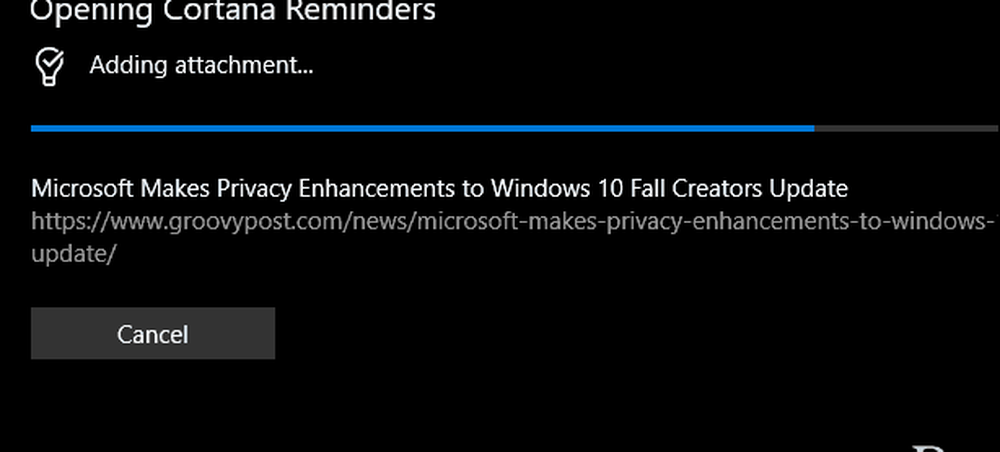
Luego verá Cortana abierta y aquí solo es cuestión de escribir un título y elegir el día y la hora en que desea que se le recuerde. Cuando hayas terminado, pulsa el botón Recordar.
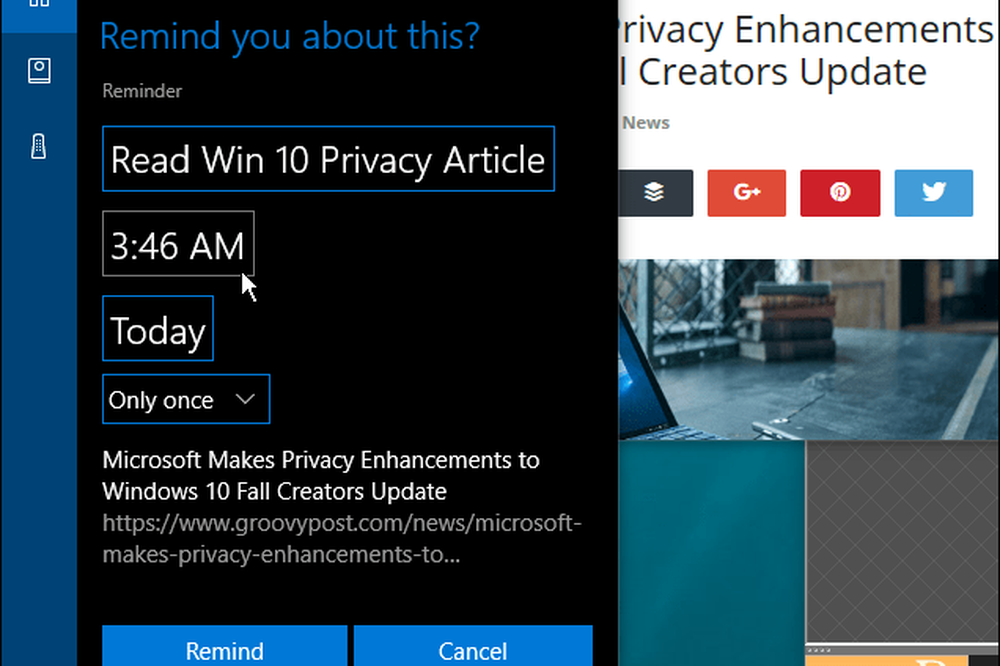
Si desea ver todos sus Recordatorios próximos, abra Cortana y presione el botón Cuaderno y seleccione Recordatorios. Verá una lista de todos los recordatorios y podrá editarlos o eliminarlos. También hay una opción para marcarlos como completos y pasar al Historial si lo desea..
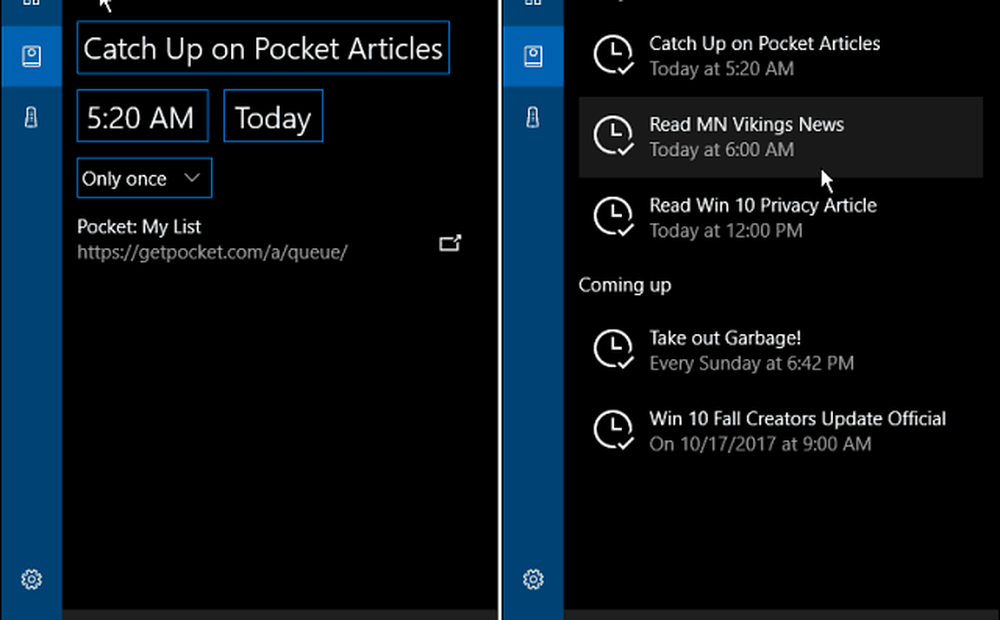
Cortana recordará el evento mostrando una notificación en su escritorio en la esquina inferior derecha de la pantalla, justo encima de la fecha y la hora.
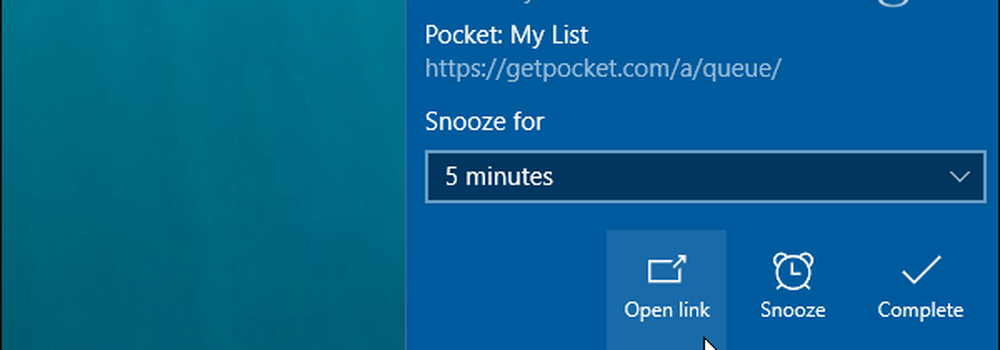
Además, tenga en cuenta que si puede ver todos los recordatorios si tiene la aplicación Calendario de Windows 10 configurada para mostrarlos.
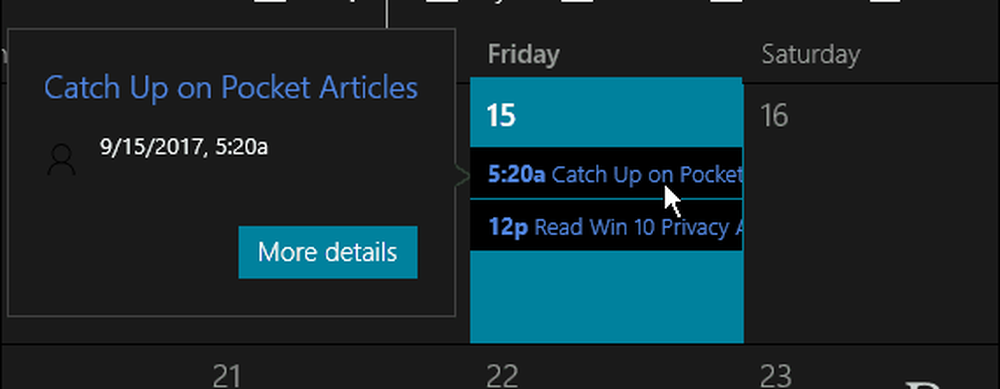
¿Cómo apartas los artículos para leerlos más tarde? ¿Te gusta la idea de obtener un recordatorio de Cortana para volver y leer artículos? Deja un comentario abajo y haznos saber.